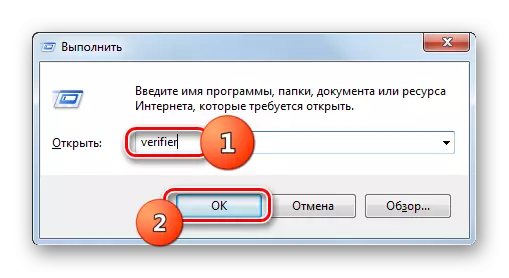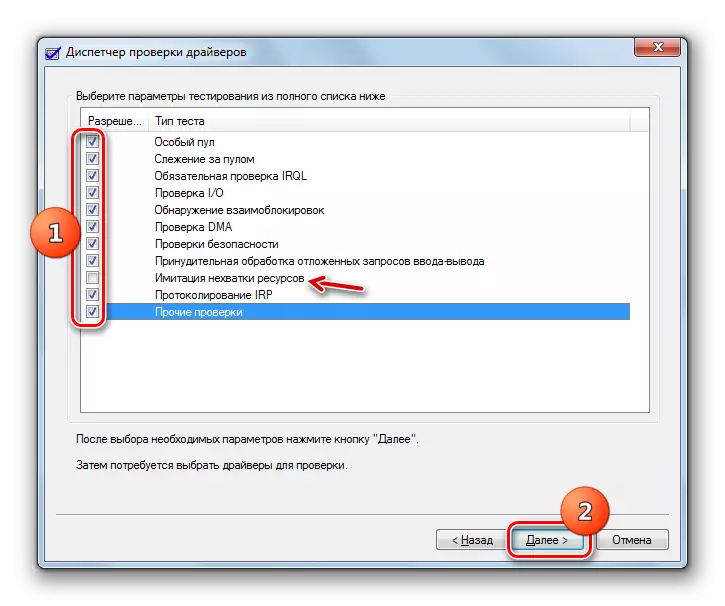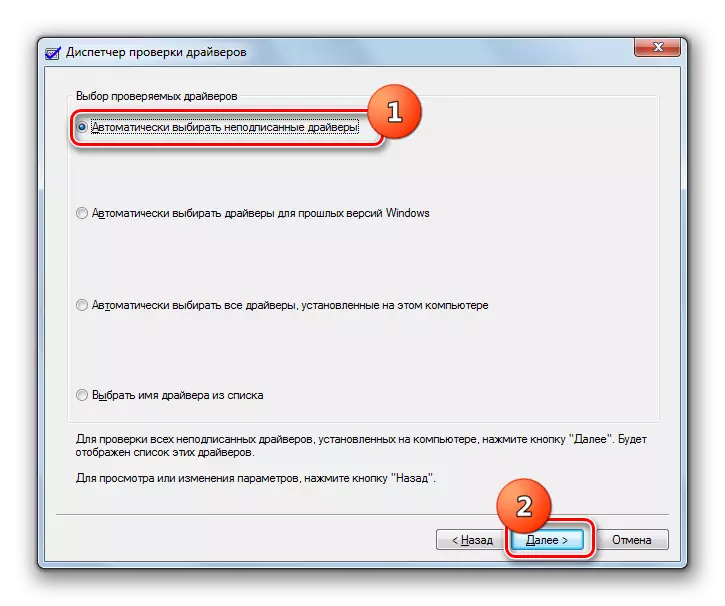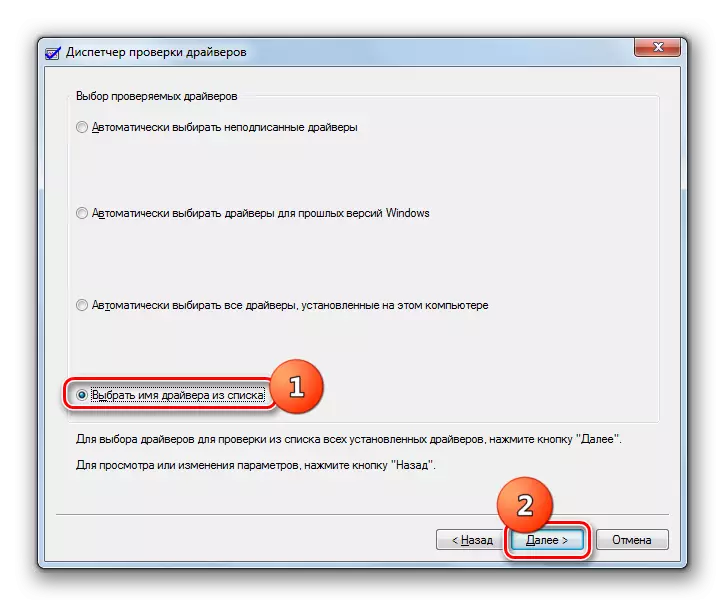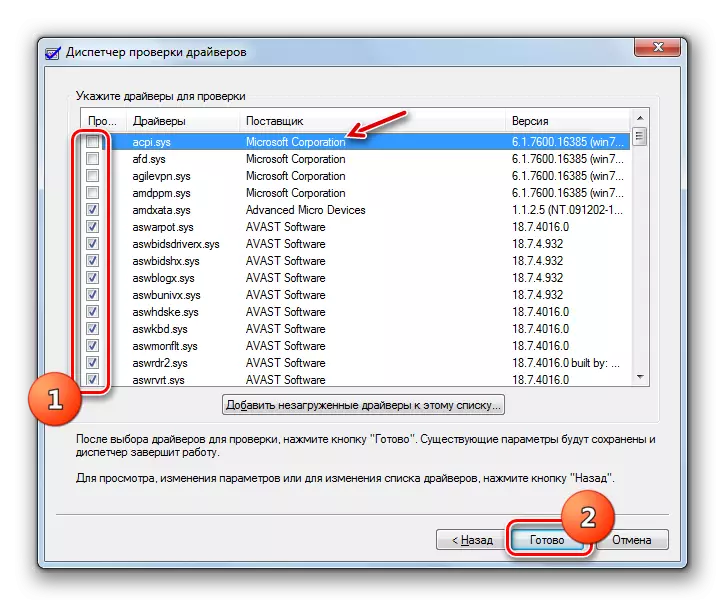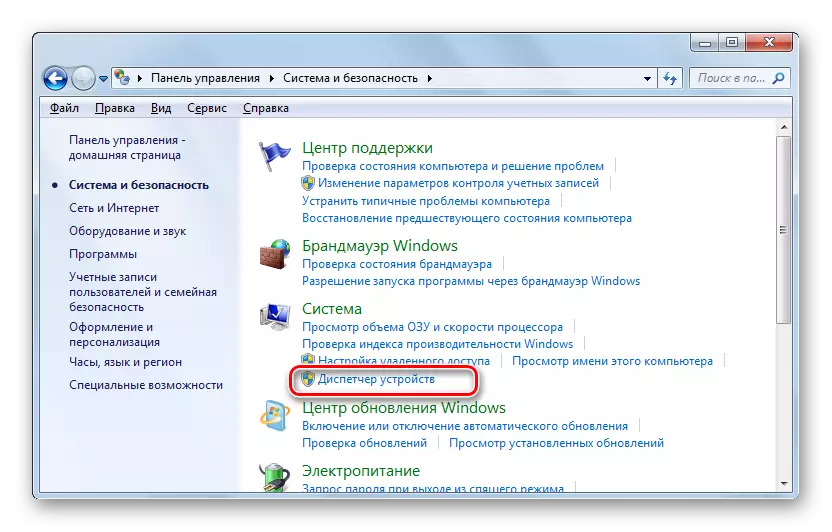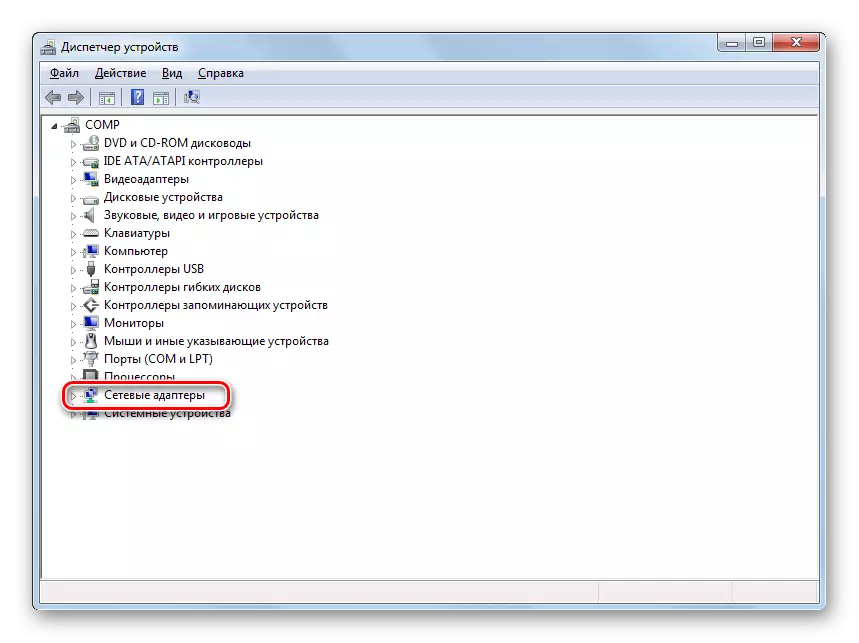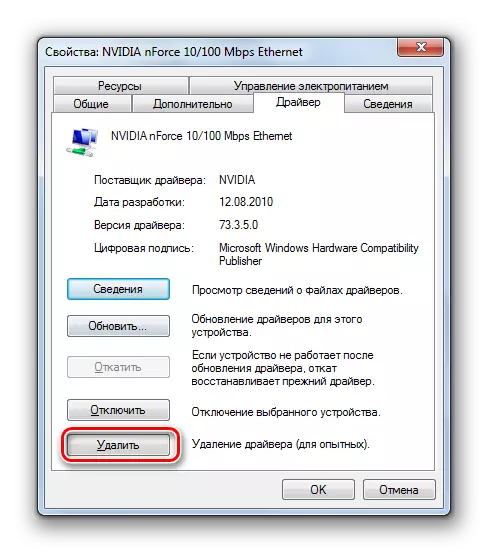Samtang nagtrabaho uban ang usa ka computer, ang dili aktibo nga pag-reboot niini posible, ang pag-isyu sa BSOD o, sa sukwahi, usa ka malungtaron nga pagbitay, nga gikan niini dili kini ipakita bisan ang button nga "I-reset" sa kaso. Ilabi na sa kanunay nga kini nga kahimtang mahitabo kung natuman ang mga buluhaton nga kusog nga kapanguhaan. Kung ablihan nimo ang "Hitabo nga log", mahimo nga kini nga kapakyasan giubanan sa usa ka sayup sa ngalan nga "Kernel-Power Code: 41". Atong mahibal-an kung unsa gyud ang gipahinabo sa kini nga matang sa sayup ug kung giunsa nila pagwagtang sa mga aparato sa kompyuter nga nagdagan sa Windows 7.
Mga Hinungdan sa Malfunction ug Paagi sa Pagwagtang
Kasagaran, ang among problema adunay kalabutan sa sangkap sa hardware, apan sa pipila ka mga kaso mahimo kini nga hinungdan sa dili husto nga pag-instalar sa mga drayber. Ang direkta nga hinungdan sa problema mao ang pagkawala sa nutrisyon, apan mahimo'g hinungdan kini usa ka labi ka daghang lista sa lainlaing mga hinungdan:
- Ang mga malfunction sa operasyon sa suplay sa kuryente (BP) o ang pagkasukwahi sa gahum niini nga gihatag nga mga buluhaton;
- Pagkabalda sa operasyon sa network sa suplay sa kuryente;
- Mga problema sa paglihok sa RAM;
- Sobrang kainit sa PC;
- Pagpahamtang sa pagpadali sa sistema;
- Mga problema sa buhat sa UPS;
- Sayup nga pag-instalar sa mga drayber (labing kanunay nga usa ka network card);
- Impeksyon sa viral;
- Side Epekto sa Antivirus Programs;
- Ang paggamit sa duha o labaw pa nga audiocarts dungan;
- Ang wala'y kalabutan nga bersyon sa BIOS.

Apan sa wala pa mopadayon sa paghulagway sa labing tinuud nga mga paagi aron masulbad ang problema sa ilalum sa pagtuon, kinahanglan nga mahibal-an kung ang hinungdan sa kapakyasan mao ang sayup nga "Kernel-Power Code: 41".
- Pag-klik sa "Start" ug i-klik ang "Control Panel".
- Adto sa "System ug Security".
- Pag-klik sa administrasyon.
- Sa gipakita nga lista, pangitaa ang "pagtan-aw sa mga panghitabo" ug i-klik kini.
- Sa wala nga bahin sa giablihan nga interface, pag-adto sa "Windows Logs".
- Sunod i-klik ang "System".
- Ang usa ka lista sa mga panghitabo bukas, lakip ang lainlaing mga sayup nga gimarkahan sa usa ka icon sa porma sa usa ka krus. Ibutang ang kalihokan sa lista, nga katumbas sa hapit na ang oras nga naobserbahan ang kapakyasan. Kung, sa atubangan niini sa kolum nga "gigikanan", gipakita ang kantidad sa Kernel-Power, ug ang kolum nga "Code" sa panghitabo makatabang sa pagwagtang sa kini nga malfunction.
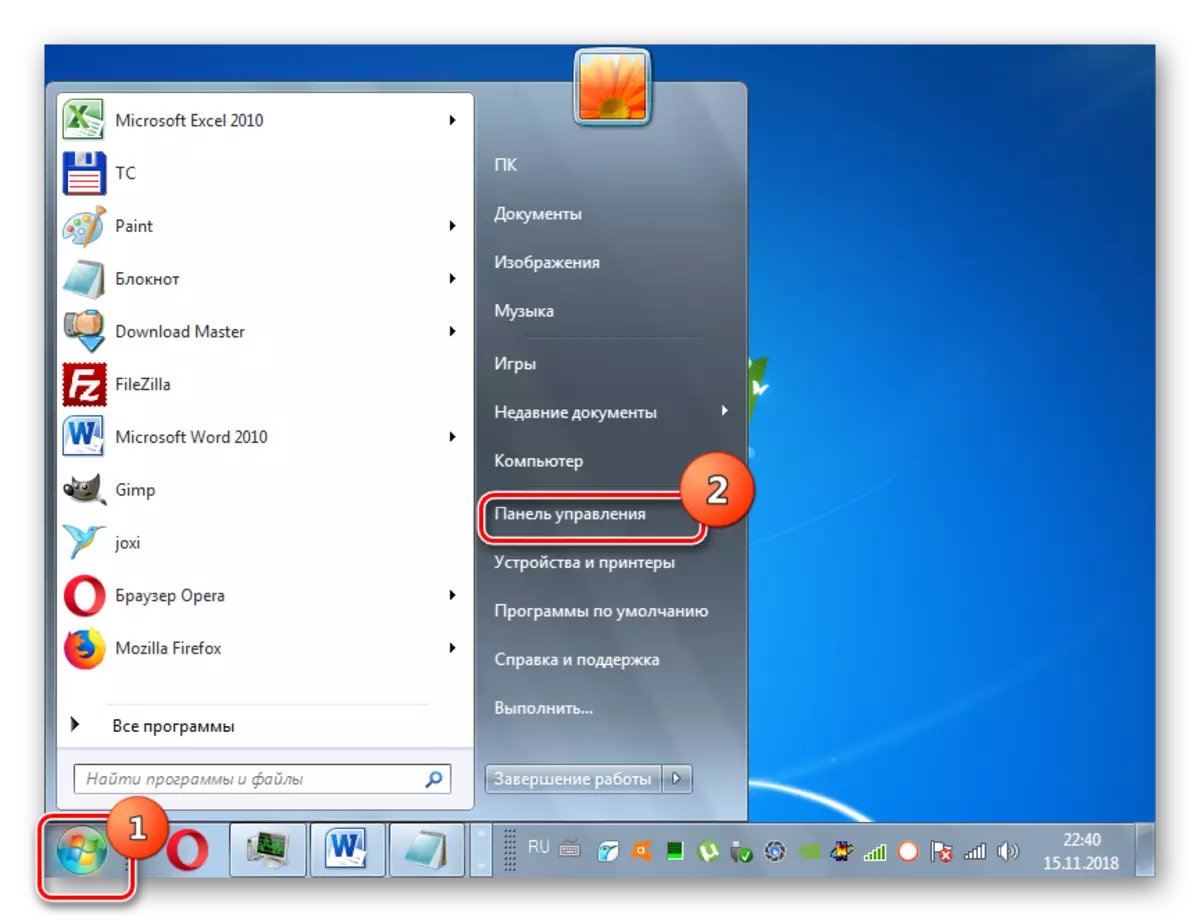
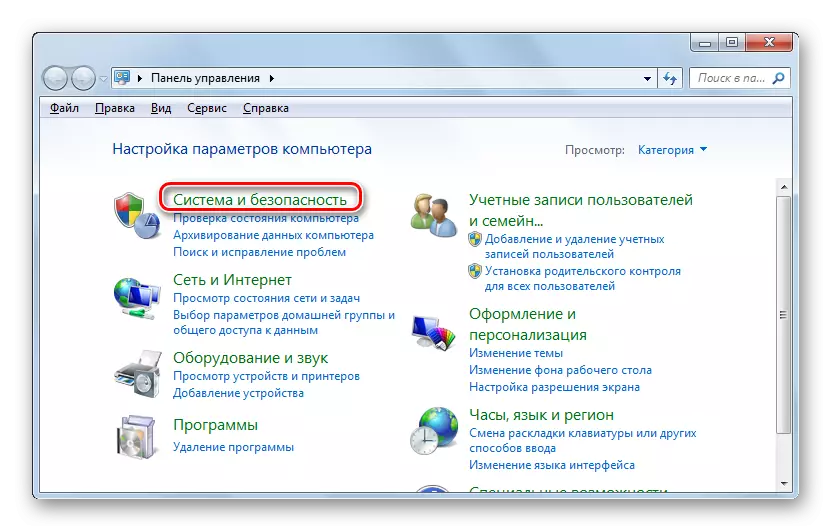
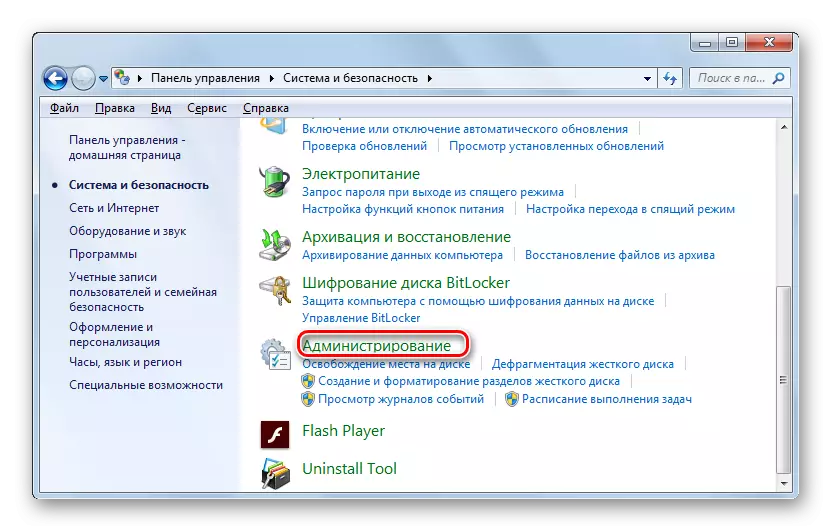




Kasagaran, ang mga tiggamit nakit-an ang sayup nga gihulagway sa amon, tungod kay direkta nga may kalabutan sa suplay sa kuryente, pagdali sa pagbag-o sa BP. Apan ingon nga gipakita sa praktis, kini makatabang lamang sa 40% nga mga kaso. Mao nga sa wala pa mogamit sa ingon usa ka sukaranan nga kapilian, pagsulay sa pag-apply sa mga pamaagi nga gihubit sa ubos.
Aron maputol dayon ang posibilidad sa usa ka bersyon nga adunay impeksyon sa virus, siguruha nga susihon ang computer nga adunay usa ka antivirus utility.

Leksyon: Susihon ang kompyuter alang sa mga virus nga wala mag-install antivirus
Kung wala mahibal-an ang impeksyon, temporaryong gipunting ang antivirus sa kompyuter, pagdagan ang buluhaton sa kapanguhaan (pananglitan, ang dula) ug siguruha nga adunay kapakyasan. Kung maayo ang paglihok sa sistema, kinahanglan nimo nga ayohon ang mga setting sa Antivirus, o kini sa kasagaran gipulihan sa analogue.
LEKSYON: Giunsa nga i-off ang antivirus
Dili usab kini mapugngan nga susihon ang integridad sa mga file sa sistema.

Leksyon: Pagsusi sa integridad sa mga file sa sistema sa Windows 7
Sunod, hunahunaon naton ang labi ka piho nga mga paagi aron masulbad ang problema nga kanunay nga makatabang sa panghitabo sa usa ka nahibal-an nga sayup.
Pamaagi 1: Pag-update sa Driver
Usahay ang gipiho nga problema mahimong hinungdan pinaagi sa pag-install sa wala madangat o dili husto nga mga drayber, nga kanunay nga may kalabutan sa network card. Sa kadaghanan nga mga kaso, kini nga hinungdan nagpukaw sa usa ka sayup sa pagsugod sa mga dula nga Online nga Online.
- Una sa tanan, kinahanglan nimo nga ipadayag kung unsa gyud ang mapakyas sa drayber. Kung ang problema wala giubanan sa BNOD Output sa screen, nan kinahanglan nga i-scan ang OS sa katukma sa mga na-install nga mga drayber. Type nga kadaugan + R Ug isulud ang ingon nga usa ka sugo sa bintana nga gibuksan:
tigpamandanob
Pagkahuman i-klik ang "OK".
- Sa interface sa sistema sa sistema, pag-aktibo sa butones sa radyo nga atbang sa posisyon nga "Paghimo mga dili-standard nga mga parameter ..." ug i-klik ang "Sunod".
- Sa sunod nga bintana nga nagbukas, gibutang ang "Pilia nga Indibidwal nga mga Parameter ..." marka ug i-klik ang Sunod.
- Ibutang ang mga checkbox sa tanan nga mga checkbox sa giablihan nga bintana, wala'y butang nga "pagsundog sa kakulang sa mga kapanguhaan" ug i-klik ang "Sunod". Sunod ".
- Sa usa ka bag-ong bintana, pag-aktibo sa button sa radyo atbang sa una nga butang gikan sa taas ug i-klik ang "Sunod".
- Unya kinahanglan nimo nga i-restart ang computer. Human maihatag pag-usab kini. Kung adunay mga problema sa mga drayber, usa ka BSOD ang gipakita sa screen nga adunay usa ka code sa sayup ug ang ngalan sa Associated File. Kinahanglan nimo isulat kini nga datos ug pagpangita alang sa kasayuran sa Internet. Sa ingon, mahibal-an nimo ang drayber kung diin ang mga kagamitan sa pag-atubang ug pag-install niini o kompleto nga pagtangtang.
Pagtagad! Sa pipila ka mga kaso, pagkahuman gipakita ang screen sa BSOD, mahimo nimong masinati ang problema sa imposible sa sunud-sunod nga paglansad sa sistema. Pagkahuman kinahanglan nga ipatungha ang pamaagi alang sa pagkaayo niini, ug dayon i-install usab o pagtangtang ang usa ka drayber sa kapakyasan.
LEKSYON: Giunsa Pag-uli ang Windows 7
- Kung ang gipiho nga pamaagi wala mosangput sa pagpakita sa sayup sa screen, mahimo nimo ang usa ka dugang nga tseke. Aron mahimo kini, sa window sa paggamit sa drayber sa utility, imbis usa ka kapilian nga kapilian sa Awtomatikong, I-set ang button sa radyo aron "pilia ang ngalan sa drayber nga gikan sa lista". Pagkahuman i-klik ang "Sunod".
- Pagkahuman gi-download ang kasayuran sa drayber, ablihan ang ilang lista. Tinoa ang tanan nga mga butang diin ang mga supplier wala gitino sa Microsoft Corporation, ug sa lain nga kompanya. Pagkahuman sa pagbuhat niini, pag-klik sa button nga "Tapos".
- Pagkahuman niana, i-restart ang PC ug basaha ang kasayuran sa bintana sa BSOD, kung makita kini, sama sa nahisgutan na nga kaso.
- Pagkahuman nimo mailhan ang napakyas nga drayber, kinahanglan nga i-install kini o tangtangon. Apan sa wala pa ka kinahanglan nga moadto sa opisyal nga website sa tiggama sa kagamitan ug i-download ang aktuwal nga bersyon sa drayber gikan sa computer. Diha-diha dayon ang pagtangtang o pag-install sa mahimo nga buhaton pinaagi sa "Device Manager". Aron mahimo kini, ablihi ang seksyon nga "System ug Kaluwas" sa Control Panel. Pag-klik sa Device Manager.
- Sa gipakita nga "manager" nga interface, i-klik ang ngalan sa grupo sa mga kagamitan diin ang aparato nga adunay usa ka napakyas nga drayber.
- Sa lista sa mga aparato, pangitaa ang mga kagamitan sa sayup ug i-klik ang ngalan niini.
- Pagkahuman sa bintana nga nagbukas, mobalhin sa seksyon nga "Driver".
- Sunod nga pag-klik sa "DELETE".
- Sa mitungha nga bintana, ibutang ang marka sa sukwahi nga "mga programa sa pagtangtang ..." ug i-klik ang "OK".
- Sunod, gipadagan ang mga installer nga gi-download sa una gikan sa opisyal nga kapanguhaan sa web ug gisundan ang mga tip nga gipakita sa monitor. Pagkahuman sa pag-instalar, i-restart ang computer. Karon ang mga kapakyasan sa paglihok sa PC dili kinahanglan. Apan kung nagpadayon pa sila, adunay duha ka output: bisan sa pagdawat sa susamang kahimtang, o hingpit nga makuha ang drayber nga wala'y pag-usab ug pagdumili sa paggamit niini nga kagamitan.
Pamaagi 2: Pagpamatuod sa "RAM"
Kung ang miaging pamaagi wala magpadayag sa mga problema, lagmit nga naa kini sa hardware nga sangkap sa PC. Pananglitan, sa mga kapakyasan sa panumduman sa operasyon. Pagkahuman kinahanglan nga susihon ang karnero alang sa mga sayup. Aron mahimo kini, mahimo nimong gamiton ang mga espesyalista nga programa, sama sa MEDTEST86 +, o ang gitukod-sa Windows 7 lang sa wala pa ang pag-check. Susihon ang matag module nga gilain aron masabtan kung unsa gyud ang naa sa problema.
- Aron masulayan ang sumbanan nga gitukod sa RAM sa Windows 7, adto sa "administrasyon" nga seksyon sa control panel. Ang usa ka detalyado nga transisyon nga algorithm gihubit kung giisip ang pamaagi 1. Pagkahuman i-klik ang ngalan nga "Memory Checking Tool ...".
- Bukas ang usa ka gamay nga bintana, diin ang duha nga kapilian pag-aghat: Aron i-restart ang PC karon o pag-scan pagkahuman sa pagsira sa computer kung nakompleto nimo kini. Kung gipili nimo ang una nga kapilian, sa wala pa i-klik ang angay nga parapo, siguruha nga isara ang tanan nga aktibo nga aplikasyon ug bukas nga mga dokumento aron malikayan ang pagkawala sa dili-luwas nga kasayuran.
- Pagkahuman sa pag-restart sa PC, ang konektado nga module sa RAM pagasusuton ug ang mga resulta sa pagsulay ipakita sa screen. Kung ang tseke nakit-an ang usa ka napakyas nga bar, kinahanglan nga mohunong sa paggamit niini, ug bisan ang labi ka maayo nga paghimo usa ka kapuli alang sa usa ka bag-ong module sa rational ram.
Mga Leksyon:
Pagpanghimatuud sa RAM sa Windows 7
Pag-ilis sa RAM
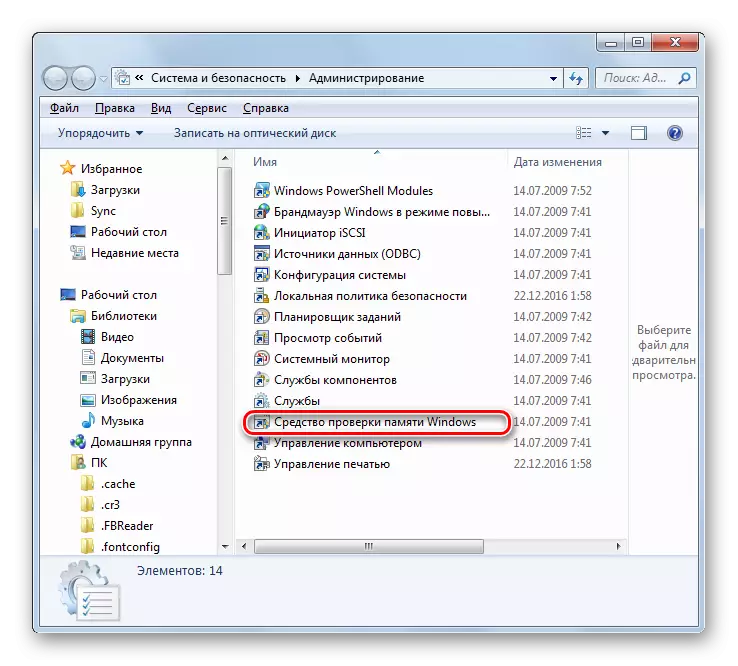

Pamaagi 3: Usba ang Mga Setting sa BIOS
Kasagaran, ang ingon nga mga malfunction nahitabo sa mga sayup nga setting sa BIOS, labi na sa kaso sa pagpadali sa processor. Siyempre, ang labing kaayo nga solusyon sa ingon nga problema nga pag-reset sa mga setting sa BIOS sa pabrika o pagkunhod sa mga frequency ug / o mga kantidad sa boltahe nga gipagawas alang sa overclocking.Magbasa pa:
Giunsa pag-reset ang mga setting sa BIOS
Pagpadali sa Intel / AMD processor
Pamaagi 4: Pagwagtang sa panagbangi sa duha nga mga tunog nga kard
Laing hinungdan sa problema, hinoon nga dili klaro, mao ang presensya sa duha nga mga audio card sa sistema: pananglitan, ang usa gitukod sa usa ka motherboard, ang lain nga gawas. Ngano nga wala kini mahitabo sa katapusan - mahimo naton hunahunaon nga kini ang Operating System Bug.
Ang pamaagi sa pagwagtang sa sayup sa kini nga kaso klaro - usa sa mga kard kinahanglan nga tangtangon, ug susihon kung gipakita ba ang sayup sa pangutana. Kung ang hinungdan naa sa ikaduha nga tunog card, apan kinahanglan nimo nga gamiton kini, mahimo nimong sulayan nga ibutang ang labing bag-ong mga drayber alang niini.
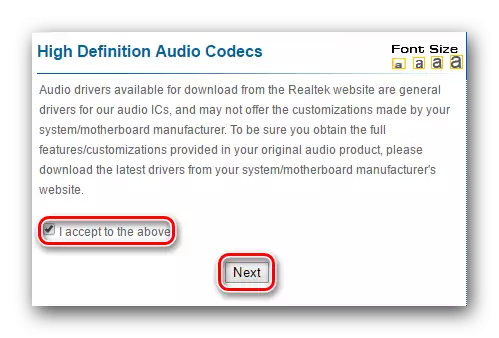
Magbasa pa: Pag-install sa mga drayber sa usa ka tunog nga kard
Sayop nga "Kernel-Power Code: 41" Sa Windows 7 mahimong hinungdan sa usa ka dako nga lista sa mga hinungdan nga lisud bisan ang tanan nga usa ka manual. Mahimo silang adunay parehong software ug hardware. Busa, una sa tanan, aron masulbad ang problema, kinahanglan nga tukuron ang hinungdan niini. Sa kadaghanan nga mga kaso, mahimo kini pinaagi sa artipisyal nga pagtawag sa BSOD ug pagpangita alang sa kasayuran sa Internet base sa datos. Pagkahuman sa pag-ila sa hinungdan sa gamut, mahimo nimong magamit ang angay nga bersyon sa mga problema nga gihubit nga gihubit sa kini nga artikulo.